
时间:2021-01-31 13:44:24 来源:www.win10xitong.com 作者:win10
今天又有一名朋友来问小编一个问题,就是win10谷歌浏览器耳机没声音的情况该怎么解决,这个win10谷歌浏览器耳机没声音的问题平时不多见,也许还会难倒一些大神,先冷静,我们马上就开始动手来解决win10谷歌浏览器耳机没声音的问题,处理这个难题的方法如下:1、首先确认右下角的扬声器图标是否是禁音的状态,是的话点击一下就好了。2、点击音量条的下方的"合成器",查看是否有被静音就这个问题很轻松的搞定了。接下去就就是非常详细的讲解win10谷歌浏览器耳机没声音的解决步骤。
小编推荐下载:win10 64位
如何解决win10 Google浏览器耳机没有声音的问题
1.首先,确认右下角的扬声器图标是否关闭。如果有,就点一下。
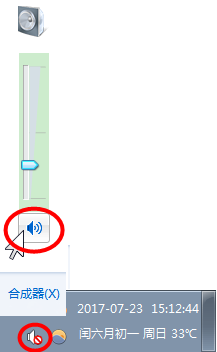
2.点击音量条底部的“合成器”,查看它是否静音。
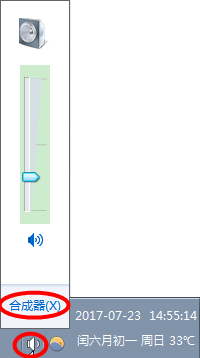
3.打开其他浏览器看看有没有声音。如果不是,可能不是Google浏览器。
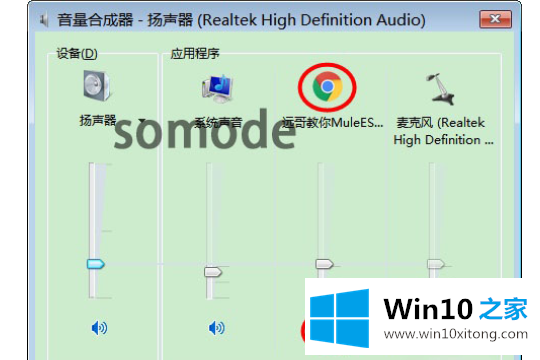
4.按‘ctrl shift N’进入‘隐身窗’,浏览视频看有没有声音。如果有,那就是插件引起的问题。
至此win10谷歌浏览器耳机没声音的解决步骤今天就给大家讲解到这里了,大家都学会了上面的方法吗?我们欢迎各位继续关注本站,后面还会有更多相关windows知识分享给大家。